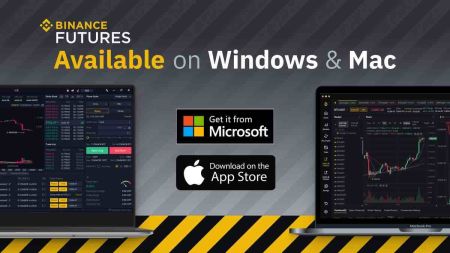Laptop / PC (Windows, Macos) üçün Binance tətbiqi necə yükləmək və quraşdırmaq olar?
Binance Desktop tətbiqi birbaşa dizüstü kompüterinizdən və ya kompüterinizdən kriptokurrency ticarət fəaliyyətlərini idarə etmək üçün möhkəm və təhlükəsiz bir mühit təklif edir. Bu təlimat, həm Windows, həm də MacOS sistemlərində rəsmi Binance tətbiqini yükləmək və quraşdırmaq üçün hərtərəfli bir gəzinti təmin edir.
Bu addımlardan sonra rəqəmsal aktivlərinizi qoruyarkən sorunsuz bir ticarət təcrübəsi üçün etibarlı bir platforma qurmağınızı təmin edəcəkdir.
Bu addımlardan sonra rəqəmsal aktivlərinizi qoruyarkən sorunsuz bir ticarət təcrübəsi üçün etibarlı bir platforma qurmağınızı təmin edəcəkdir.
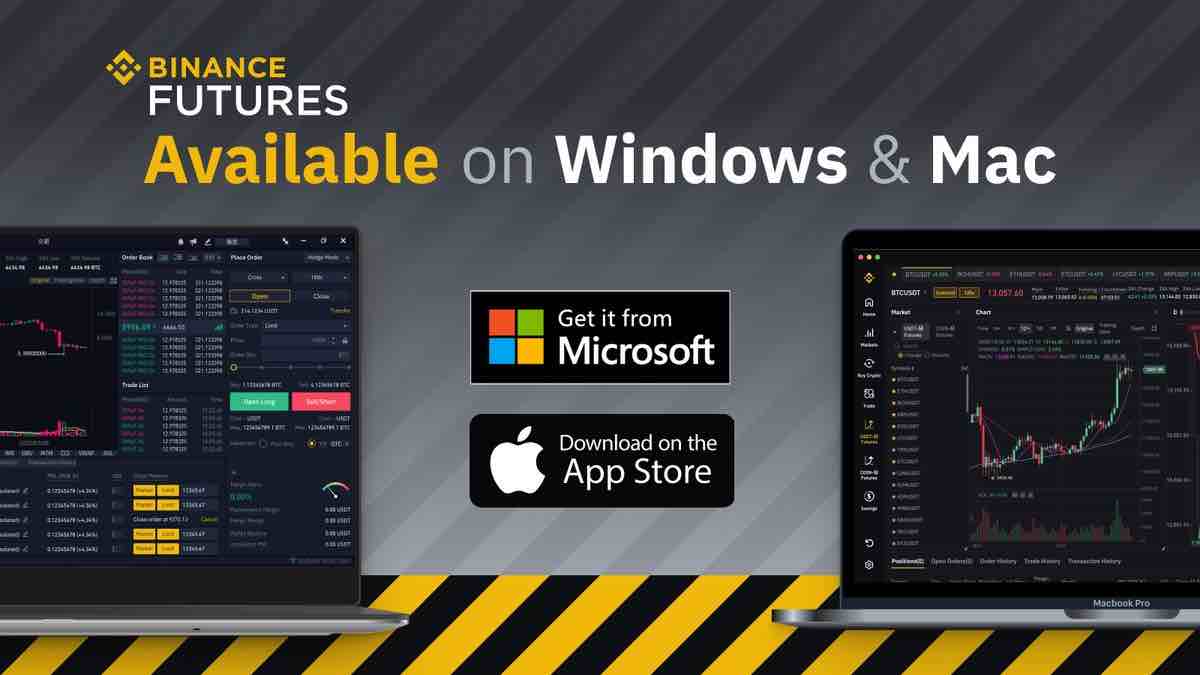
Binance Proqramını Windows-da necə yükləmək və quraşdırmaq olar
Ticarət platformasının Desktop proqramı onun veb versiyası ilə tamamilə eynidir. Beləliklə, ticarət, depozit və pul çıxarma ilə bağlı heç bir problem olmayacaq.
Sistem Tələbləri
- Əməliyyat sistemi:
- Windows 7, 8, 8.1, 10
- RAM:
- 2 GB (4 GB tövsiyə olunur)
- Video kart:
- DirectX 9 (Windows)
- Sərt disk sahəsi:
- 130 Mb
Rəsmi Binance proqramını buradan noutbuk/kompüterinizə endirin.
Windows üçün Binance Tətbiqini əldə edin
Binance quraşdırıcınız bir neçə saniyədən sonra avtomatik endirməyə başlayacaq. Əgər bu baş vermirsə, yükləməni yenidən başladın
Uğurla endirdikdən sonra onu Laptop/PC-yə quraşdırmaq üçün bu addımları yerinə yetirin: 1. Binance-setup.exe faylını kompüterinizdə
saxlayın . 2. Tətbiqi administrator kimi quraşdırmaq üçün “Bəli” düyməsini klikləyin 3. Quraşdırma kataloqunu seçin və “Quraşdır” düyməsini basın 4. Quraşdırma tamamlanana qədər gözləyin.
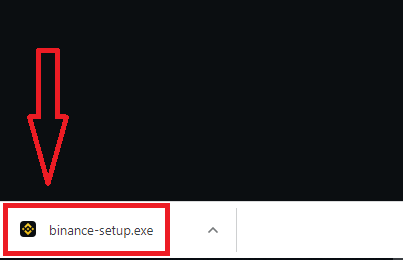
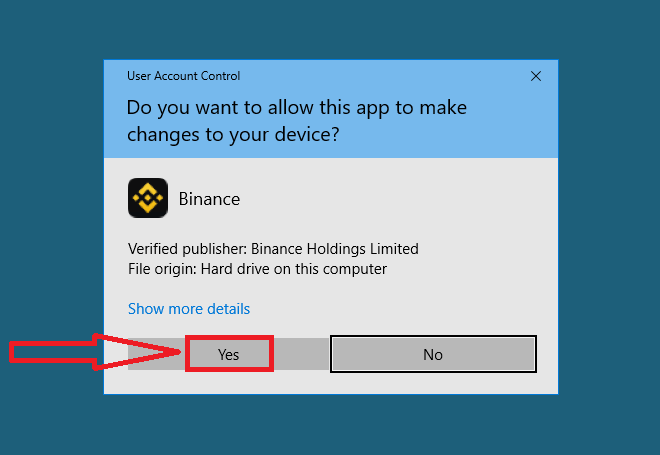
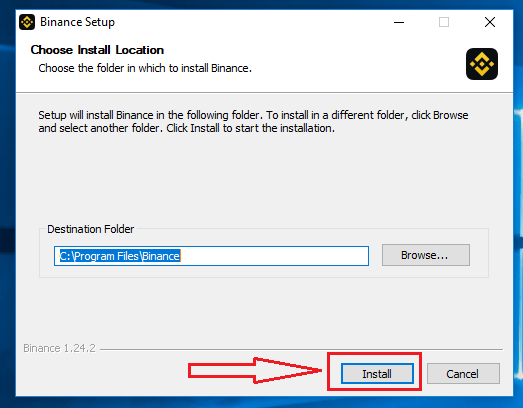
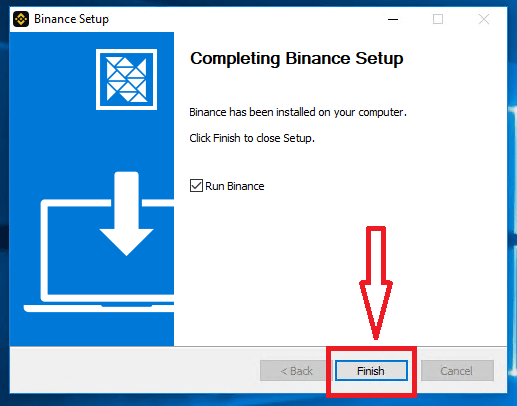
Binance Tətbiqini macOS-da necə yükləmək və quraşdırmaq olar
Ticarət platformasının Desktop proqramı onun veb versiyası ilə tamamilə eynidir. Beləliklə, ticarət, depozit və pul çıxarma ilə bağlı heç bir problem olmayacaq.
Sistem Tələbləri
- Əməliyyat sistemi:
- macOS - OS X 10.10 Yosemite
- RAM:
- 2 GB (4 GB tövsiyə olunur)
- Video kart:
- OpenGL 2.0-a uyğun (macOS)
- Sərt disk sahəsi:
- 130 Mb
Rəsmi Binance proqramını buradan noutbuk/kompüterinizə endirin.
macOS üçün Binance Tətbiqini əldə edin
Binance quraşdırıcınız bir neçə saniyədən sonra avtomatik endirməyə başlayacaq. Bu baş vermirsə, yükləməni yenidən başladın
MacOS-da quraşdırma addımı Windows ilə eynidir.
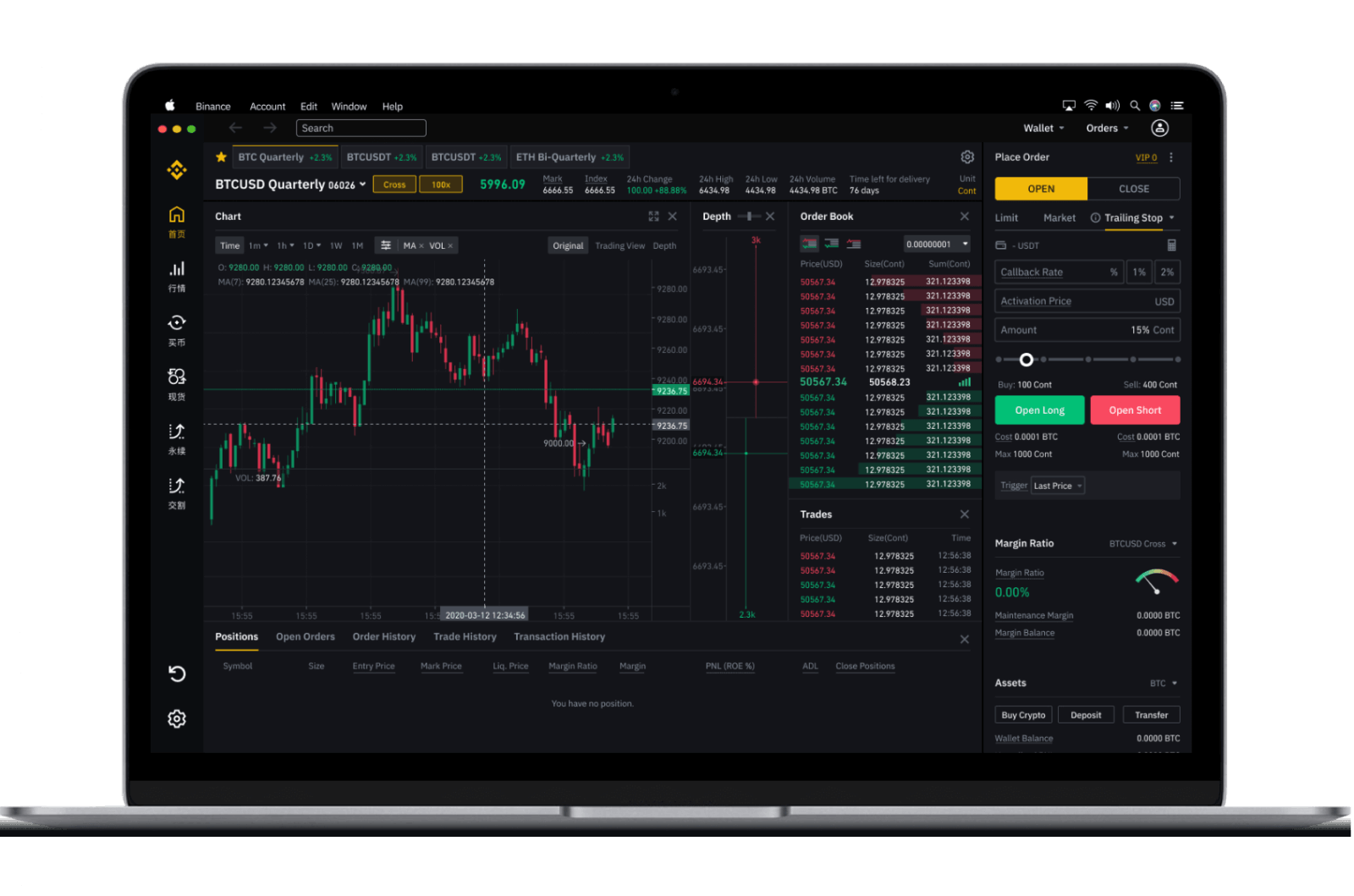
Mobil Nömrə ilə Binance-də necə qeydiyyatdan keçmək olar
1. Binance- ə gedin və [ Qeydiyyat ] üzərinə klikləyin.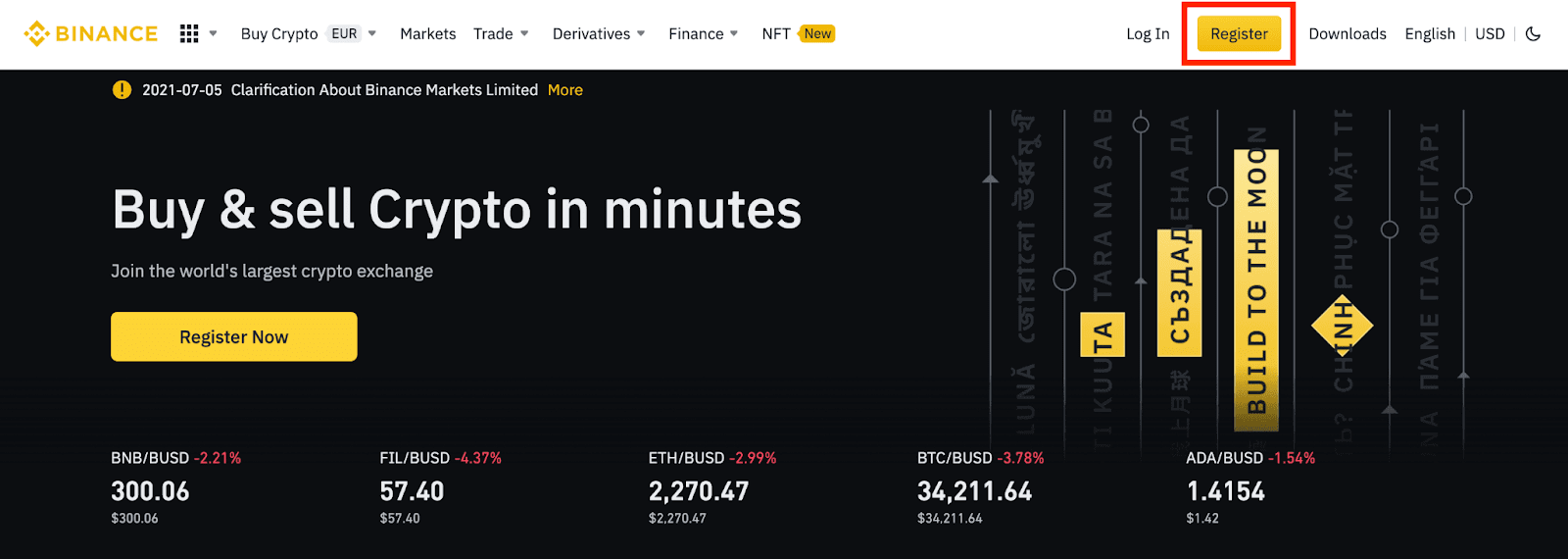
2. [Mobil] üzərinə klikləyin və hesabınız üçün mobil nömrəni və parolu və Referral ID-ni (əgər varsa) daxil edin. İstifadə Şərtlərini oxuyun və razılaşın və [Hesab yarat] üzərinə klikləyin.
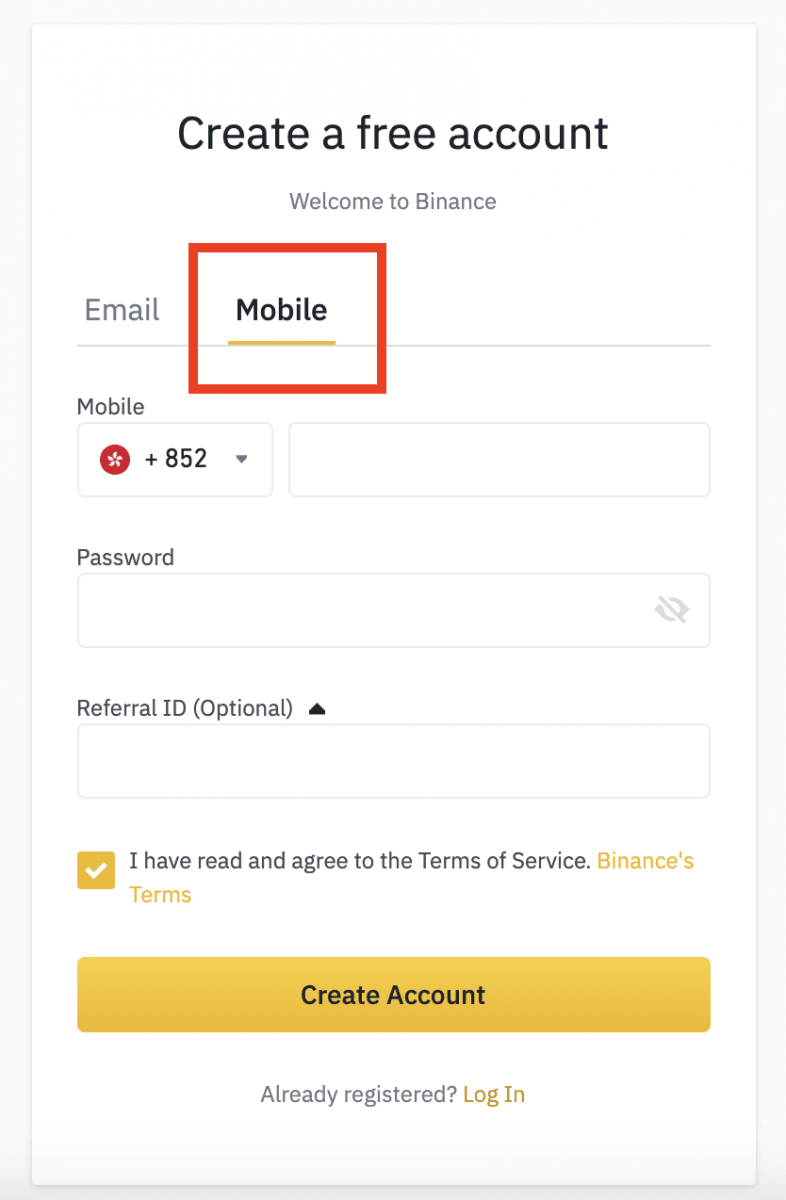
Qeyd:
- Hesabın təhlükəsizliyi üçün parol 1 böyük hərf və 1 rəqəm daxil olmaqla ən azı 8 simvoldan ibarət olmalıdır.
- Bir dostunuz tərəfindən Binance-də qeydiyyatdan keçmək üçün müraciət etmisinizsə, Referral ID-ni (istəyə görə) doldurmağınızdan əmin olun.
3. Təhlükəsizlik Yoxlamasını tamamlayın.
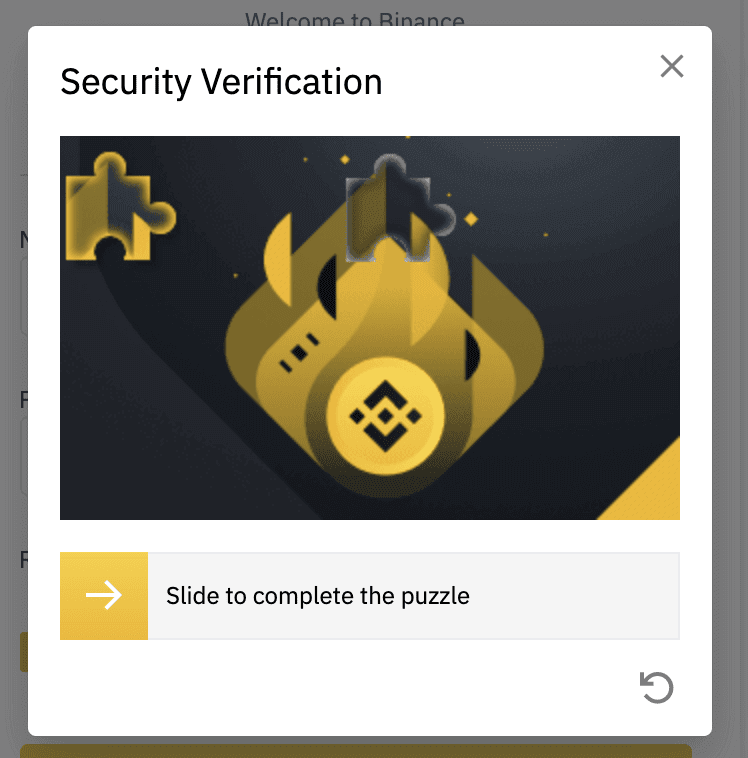
4. Sistem mobil telefonunuza SMS təsdiq kodu göndərəcək. 30 dəqiqə ərzində 6 rəqəmli doğrulama kodunu daxil edin. Əgər onu qəbul edə bilmirsinizsə, [Yenidən Göndər] üzərinə klikləyin və ya əvəzinə səsli doğrulamadan istifadə etmək üçün [Səsli yoxlamanı sınayın] klikləyin.
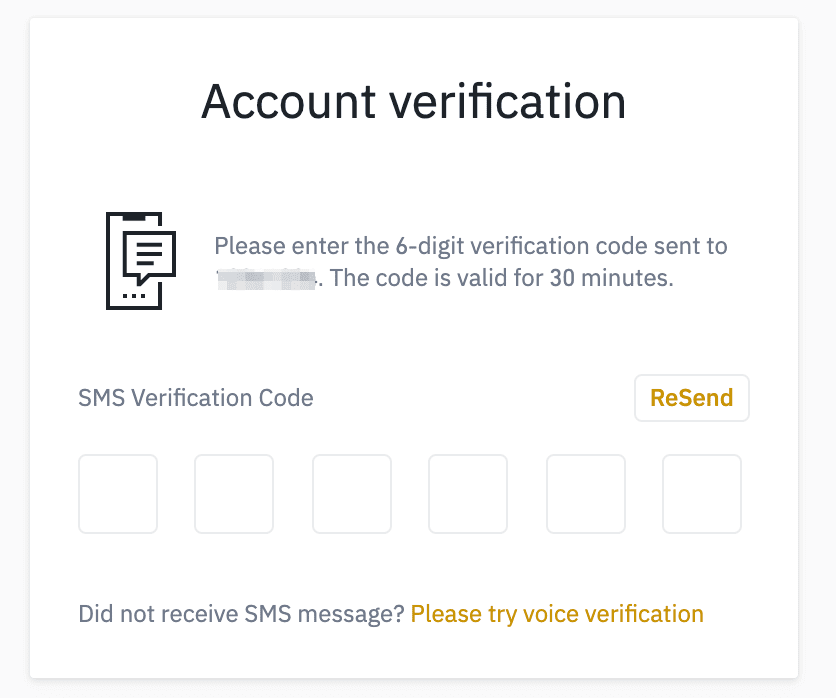
5. Təbrik edirik, siz Binance-də uğurla qeydiyyatdan keçdiniz.
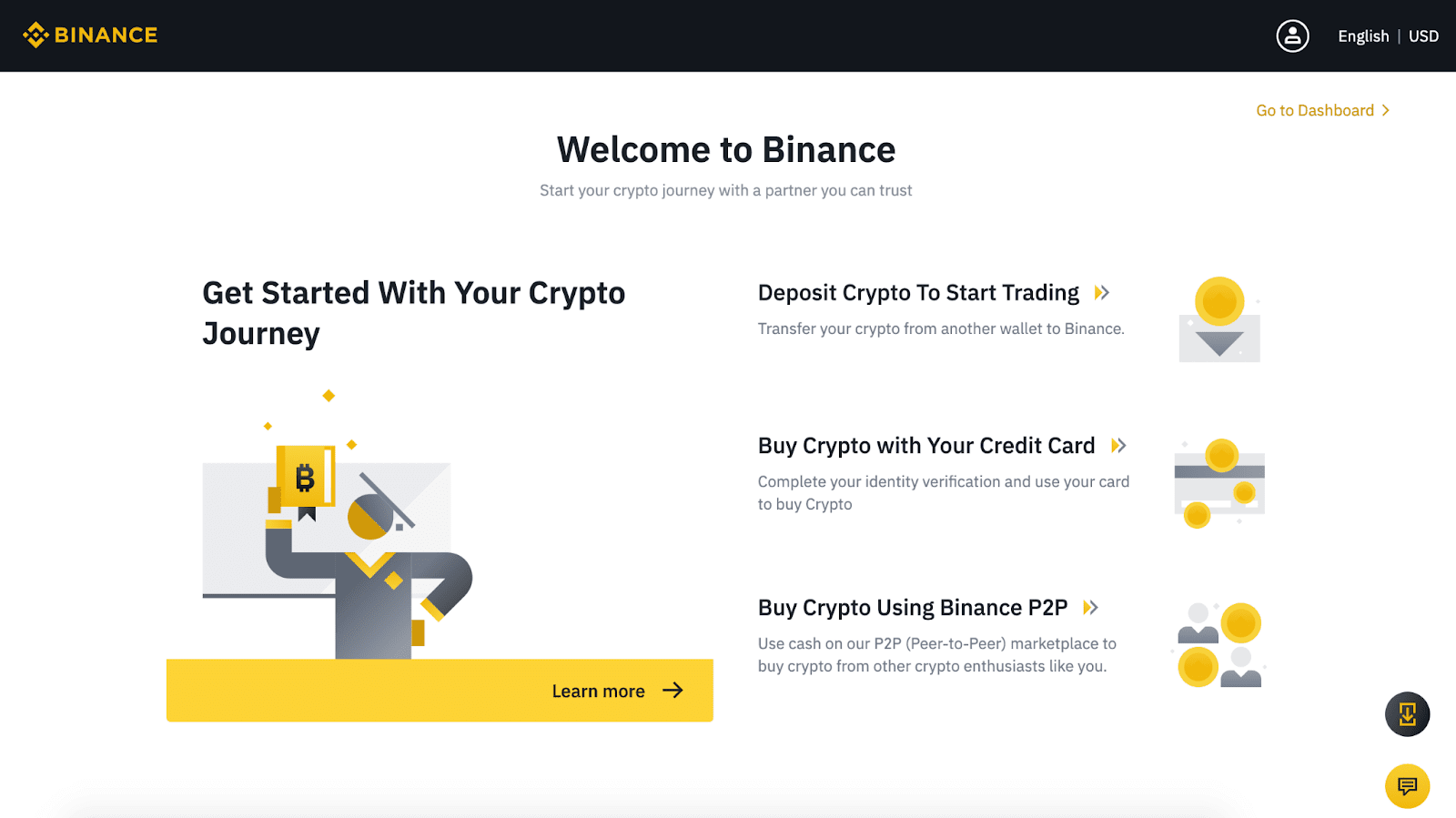
6. Hesabınızın təhlükəsizliyini artırmaq üçün telefon yoxlanışı və Google doğrulaması da daxil olmaqla iki faktorlu autentifikasiyanı (2FA) aktivləşdirmək üçün [İdarə panelinə keçin] üzərinə klikləyin.
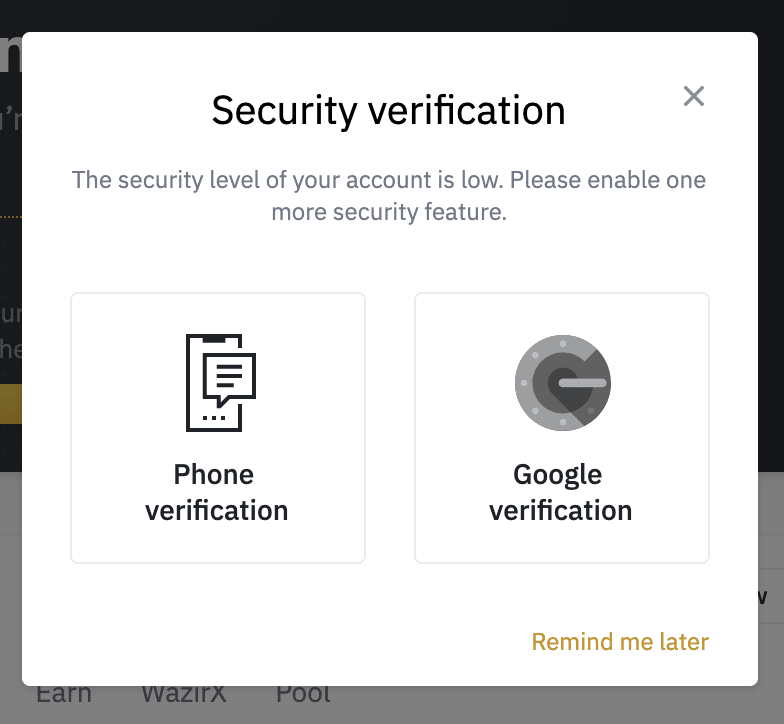
Binance-də e-poçtla necə qeydiyyatdan keçmək olar
1. Binance- ə gedin və [ Qeydiyyat ] üzərinə klikləyin.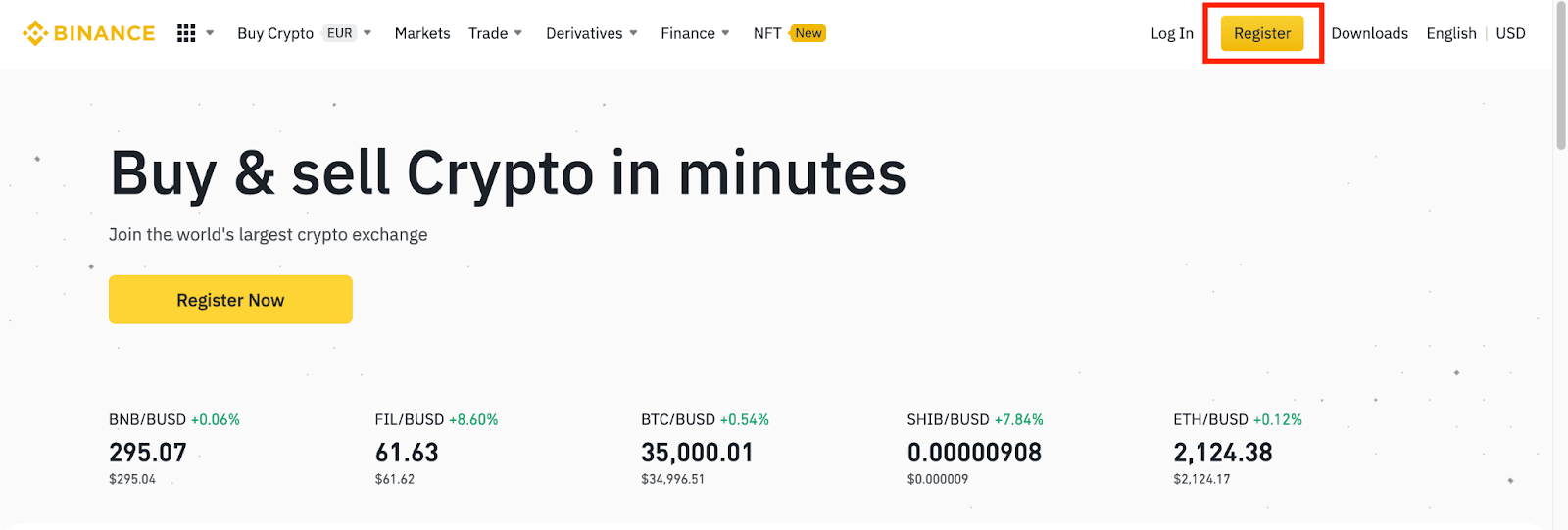
2. Qeydiyyat səhifəsində e-poçt ünvanınızı daxil edin, hesabınız üçün parol yaradın və Referral ID-ni (əgər varsa) daxil edin. Sonra, Xidmət Şərtlərini oxuyun və razılaşın və [Hesab yarat] üzərinə klikləyin.
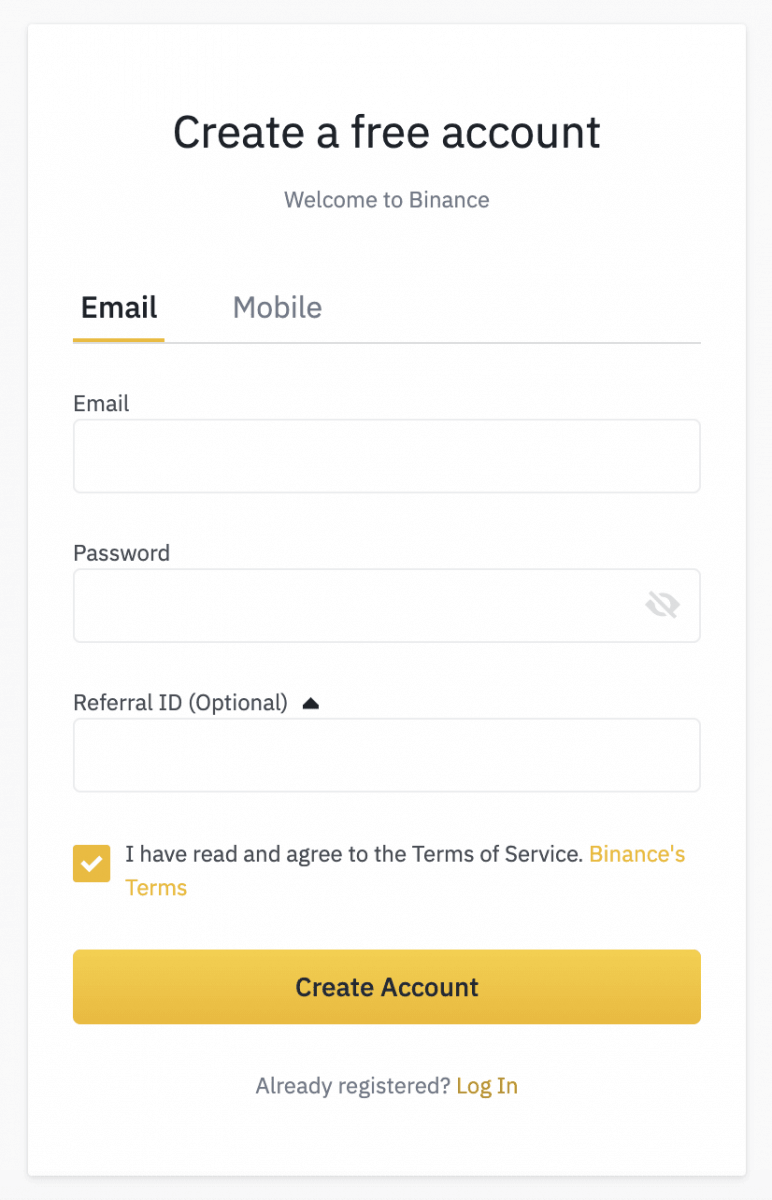
Qeyd :
- Parolunuz rəqəmlər və hərflərin birləşməsindən ibarət olmalıdır. O, ən azı 8 simvol, bir BÖYÜK hərf və bir rəqəmdən ibarət olmalıdır.
- Bir dostunuz tərəfindən Binance-də qeydiyyatdan keçmək üçün müraciət etmisinizsə, Referral ID-ni (istəyə görə) doldurmağınızdan əmin olun.
3. Təhlükəsizlik Yoxlamasını tamamlayın.
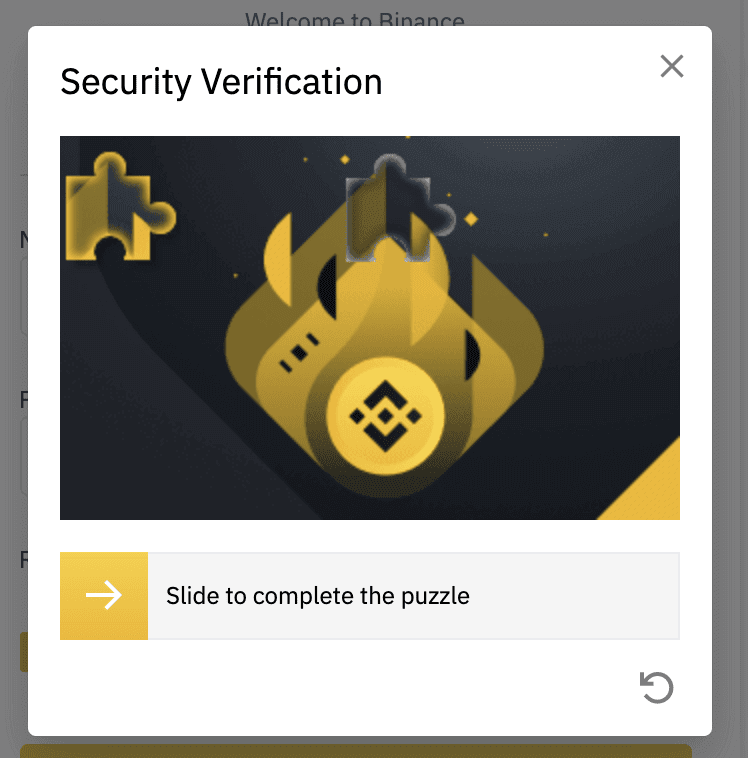
4. Sistem e-poçtunuza doğrulama kodu göndərəcək. Zəhmət olmasa, 30 dəqiqə ərzində doğrulama kodunu daxil edin. E-poçtu gələnlər qutunuzda tapa bilmirsinizsə, lütfən, digər poçt qovluqlarınızı da yoxlayın və ya yenidən göndərmək üçün [E-poçtu Yenidən Göndər] üzərinə klikləyin.
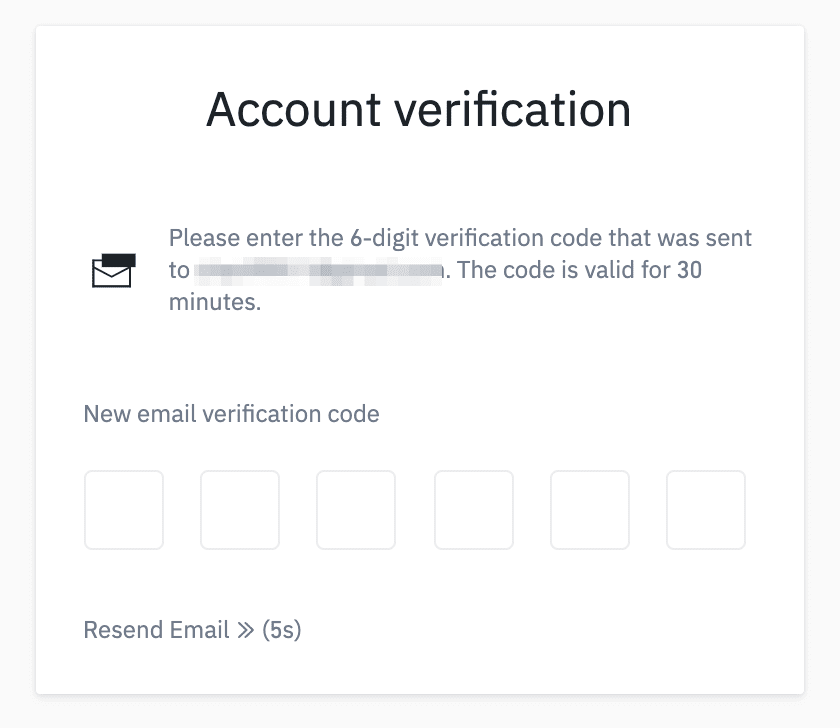
5. Təbrik edirik, siz Binance-də uğurla qeydiyyatdan keçdiniz.
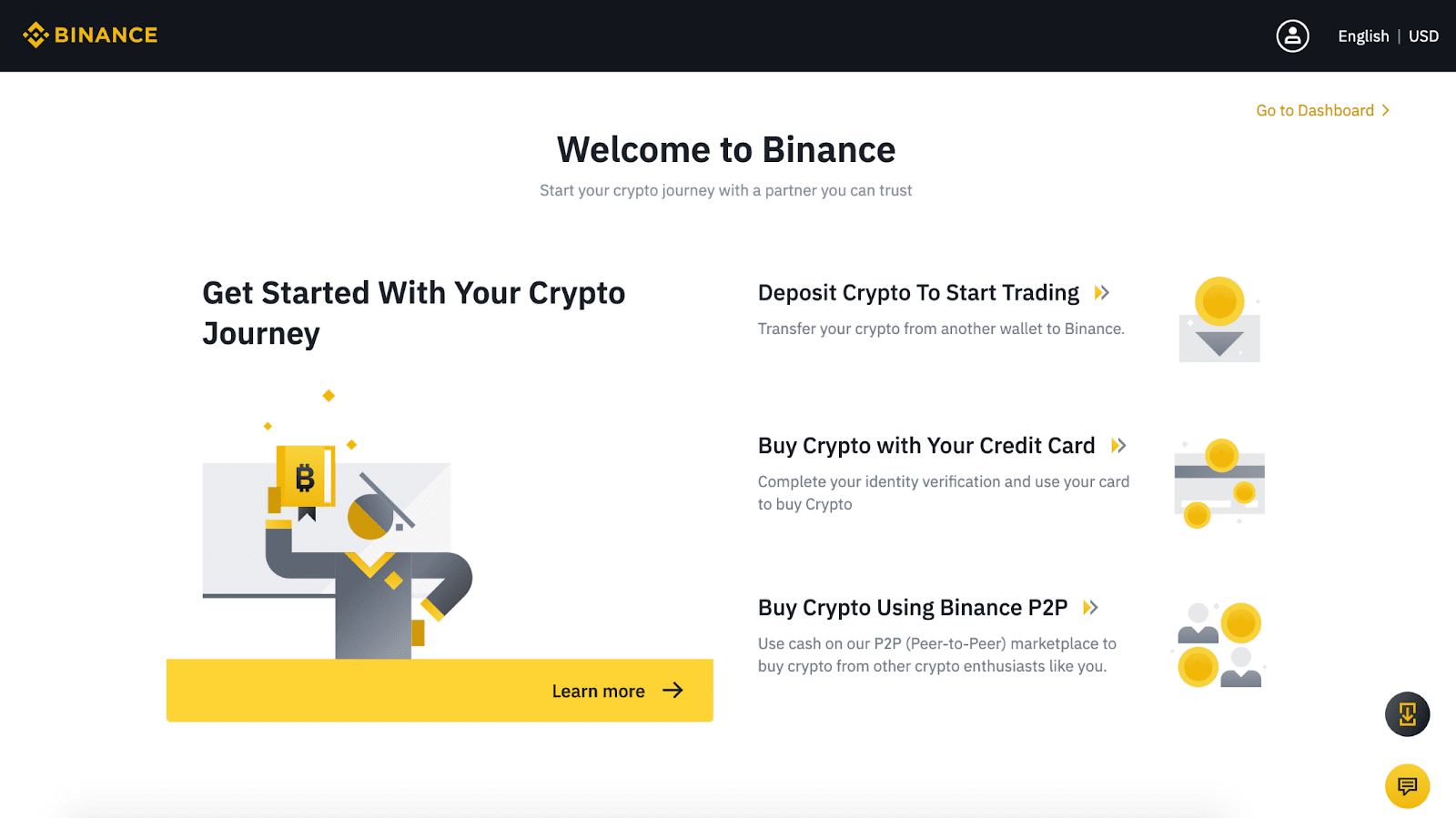
6. Hesabınızın təhlükəsizliyini artırmaq üçün telefon yoxlanışı və Google doğrulaması da daxil olmaqla iki faktorlu autentifikasiyanı (2FA) aktivləşdirmək üçün [İdarə panelinə keçin] üzərinə klikləyin.
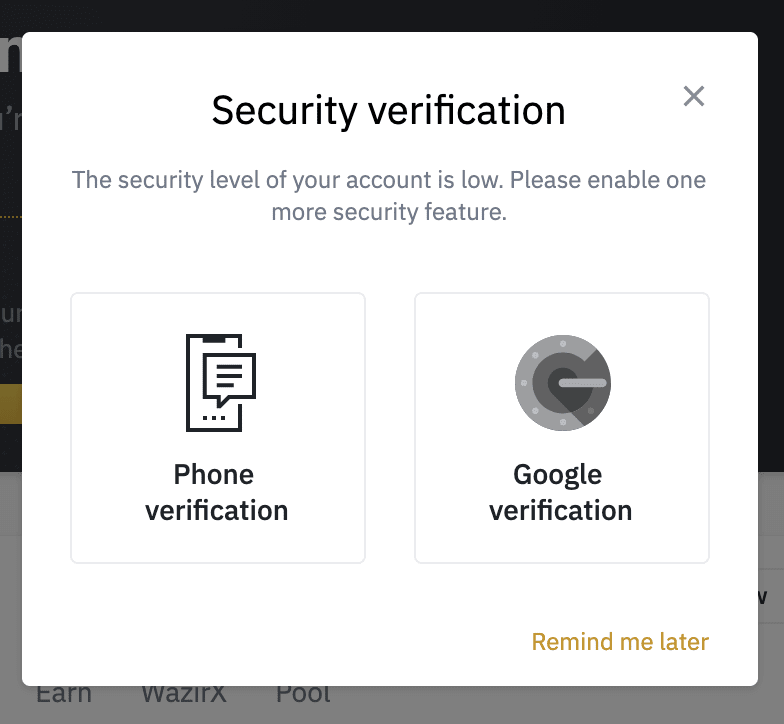
Nəticə: Problemsiz Masaüstü Ticarət Təcrübəsi
Bu təfərrüatlı addımları yerinə yetirməklə siz Binance iş masası proqramını Windows və ya macOS noutbukunuza/PC-yə inamla yükləyə və quraşdıra bilərsiniz. Bu sadələşdirilmiş quraşdırma təkcə qabaqcıl alətlər və real vaxt bazar anlayışları ilə ticarət imkanlarınızı gücləndirmir, həm də rəqəmsal aktivlərinizi idarə etmək üçün təhlükəsiz mühiti təmin edir. Binance-in təklif etdiyi güclü xüsusiyyətlərdən faydalanarkən birbaşa masaüstünüzdən ticarətin rahatlığından və performansından həzz alın.